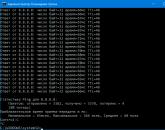Vizuelne oznake u Yandex pretraživaču na Android telefonu. Napravite sigurnosnu kopiju oznaka na Android uređajima na jednostavan način
Zdravo svima. U današnjem članku ćemo analizirati probleme vezane za oznake u Yandex pretraživaču, a da budemo precizniji, pokazat ću: kako dodati, otvoriti, gdje se nalaze i kako izbrisati oznake u Yandex pretraživaču na Android telefonu ili tablet.
Kako označiti u Yandex pretraživaču na tabletu Android telefona
1. Pokrećemo Yandex pretraživač na telefonu, a zatim otvorimo stranicu koju treba označiti, na primjer, otvorio sam je.
2. Kliknite na ikonu menija (tri tačke).
3. U meniju nalazimo stavku "Dodaj u obeleživače" i prolazimo kroz nju. 
4. Po potrebi uredite naziv oznake, provjerite adresu, a zatim kliknite na dugme "Sačuvaj". 
Kako otvoriti svoje oznake u Yandex pretraživaču na Android telefonu i tabletu
Pripremajući se za pisanje ovog članka, naišao sam na mnoga pitanja korisnika u vezi sa pronalaženjem oznaka u Yandex pretraživaču na android telefonu, a to su: gdje su oznake pohranjene u Yandex pretraživaču, otvoriti moje oznake na Yandexu, kako pregledati oznake u Yandexu itd. .
Odgovor je jednostavan, da biste otvorili svoje sačuvane markere, potrebno je da uradite sledeće.
1. Otvorite Yandex pretraživač na telefonu ili tabletu, a zatim kliknite na ikonu "Tabs". 
2. Na stranici sa karticama kliknite na ikonu "Obeleživači" (zvezdica). 
3. Pred nama se otvorila stranica sa obeleživačima, izaberite onu koja vam je potrebna. 
Kako izbrisati oznake u Yandex pretraživaču na Android telefonu i tabletu
1. Idemo na stranicu sa oznakama, gore sam opisao kako to učiniti.
2. Pronađemo obeleživač koji treba da se obriše, a zatim kliknemo na njega dok se ne pojavi prozor zadatka. 
3. U prozoru zadatka kliknite na stavku "Izbriši". 
Sada znate kako ukloniti oznake u Yandexu. To je sve za mene, zelim vam uspeh.
Yandex pretraživač za android jednostavan je za korištenje i nudi mnogo korisnih opcija za zahtjevne korisnike, posebno funkciju bookmarka, zahvaljujući kojoj možete brzo pronaći sačuvane stranice, dodati nove, pa čak i uvoziti i uvoziti.
Ima jednostavan, minimalistički interfejs, zahvaljujući kojem veliku većinu ekrana zauzima stranica koju gledamo.
Aplikacija također uključuje Turbo funkciju koja komprimira podatke radi poboljšanja brzine web stranice, a zahvaljujući SmartBox funkciji, možete unijeti svoje kriterije pretraživanja u namjenski okvir, a sistem savjeta će vam omogućiti da brzo pronađete sadržaj koji vam je potreban i ispravite bilo koji pravopis greške.
Yandex pretraživač automatski uvozi podešavanja (obeleživači, istorija pregledanja i drugo) i ne morate da brinete o virusima – sajtove proverava bezbednosni sistem koristeći Kaspersky Anti-Virus.
Aplikacija vam omogućava prevođenje stranih web stranica i podržava devet jezika kao što su engleski, njemački, francuski, poljski, ukrajinski, talijanski, španjolski, turski i ruski.
Zanimljiv dodatak su i šareni widgeti koji predstavljaju trenutne informacije, uključujući vremensku prognozu i saobraćajne gužve.
Kako dodati oznake u Yandex pretraživač na Android telefonu ili tabletu
Počnimo s činjenicom da se prvo morate prijaviti na svoj Yandex račun - inače nećete moći dodavati oznake, jer ćete biti u anonimnom načinu rada.
Zatim, nakon što se prijavite, otvorite bilo koju stranicu koju želite označiti i kliknite na okomitu trotočku u donjem desnom kutu.
Otvara se odjeljak postavki. Tamo biste trebali pronaći stavku: "Dodaj u oznake" i kliknite na ovaj red.
Volim ovo na jednostavan način možete brzo i jednostavno dodati marker u Yandex pretraživač za android (pogledajte sliku iznad).
Kako pronaći i otvoriti oznake u Yandex pretraživaču android

Kako pronaći oznake preglednika Yandex na androidu? Nije teško pronaći. Sve što treba da uradite je da kliknete na kvadratnu ikonu.
Nakon toga, mala kontrolna tabla će se prikazati na dnu na crnoj pozadini - zanima nas ikona "zvjezdice".
Prvi je na listi na lijevoj strani. Nakon što kliknete na njega, otvorit će se odjeljak sa oznakama.
Da biste otvorili bilo koju od oznaka, samo kliknite na potrebnu i možete je odmah otvoriti (u zavisnosti od brzine interneta i "težine" stranice) Pogledajte sliku iznad.
Gdje se pohranjuju oznake u Yandex pretraživaču za Android
Možete pronaći gdje su oznake pohranjene u Yandex pretraživaču, ali tamo nećete vidjeti ništa, jer su, takoreći, šifrirani.
Ovo je folder u memoriji telefona. Putanja je: “Memorija uređaja” -> “Android” -> “podaci” -> “com.yan… pretraživač”.
Za razliku od, na primjer, Internet Explorera, gdje je sve prikazano na razumljivom jeziku, ovdje je situacija drugačija.
Možda nešto ovisi o verziji aplikacije, ali trenutno nisam mogao ništa razaznati.
Izvoz i uvoz oznaka na android

Izvoz i uvoz oznaka u mobilnu verziju Android pretraživača razlikuje se od računarskog.
Da biste uvezli oznake, potrebno je da u postavkama omogućite "Sinhronizacija".
Moguće je i preko "Bluetooth", "Wifi Direct", "Notes" u "Viberu" i drugim opcijama.
Zaključak
Izgled pretraživača je u potpunosti u skladu sa trenutnim minimalističkim stilom i ima nekoliko zanimljivih tačaka.
Kada unesemo upit, ne vidimo samo tragove i moguće odgovore, već i dugmad za pretragu u drugim pretraživačima. Naravno, zadana pretraga radi, ali možete odabrati drugu opciju:
Ono što se u Chromeu prikazuje na novoj kartici dostupno je na svakoj stranici u Yandex pretraživaču. Programeri su unaprijed označili najpopularnije usluge.
Istovremeno, neki od njih rade interaktivno kao widgeti. Prikazuje indikator trenutnog vremena ili poruke u na društvenim mrežama Facebook ili Vkontakte. Sretno.
Poznavanje vašeg uređaja i njegovih sistemskih postavki uvijek će biti korisno za svakog korisnika. Postoje trenuci kada se mogu iskoristiti u svoju korist, pa čak i sačuvati performanse uređaja.
Pametni telefon zasnovan na androidu ima mnogo skrivenih fascikli u kojima se pohranjuju svi podaci, uključujući rad pretraživača (istoriju, obeleživače, lozinke). Zato sačuvajte obeleživač google chrome– znači sačuvati vezu do njega u sistemski direktorij.
Ovo je korisno iz sljedećih razloga, a folder u Androidu u kojem su pohranjeni Chrome fajlovi sa sačuvanim linkovima može se koristiti u sljedeće svrhe:
- Čišćenje datoteka kako ne biste izbrisali potrebne informacije (samo odaberite sa velike sortirane liste koja je pohranjena i izbrišite nepotrebne datoteke);
- Sortiranje ili grupisanje (to možete učiniti u tri klika preko računara ili preko android menadžera datoteka);
- Pogledajte datum kada je obeleživač dodat i njegovu adresu, kako ne biste pratili vezu.
To sve znači da ako postoji "nered" na vašoj listi sačuvanih stranica ili slučajno dodana veza, bit će lakše pronaći je, a zatim ili sve sortirati ili izbrisati nepotrebne podatke višestrukim odabirom.
Lokacija na kojoj se Google Chrome fajlovi pohranjuju na pametnom telefonu
Prije nego što odredite putanju do mape, treba napomenuti da je ona skrivena od strane sistema i programeri ne preporučuju da dobijete besplatan pristup takvim mapama. Ako se nepravilno koristi, možete poremetiti performanse ne samo aplikacije Google Chrome, već i samog Android firmvera.
Ali ako vas to ne zaustavi, onda možete dobiti "otvorenu" putanju samo na root-ovanom uređaju.
Sam folder kompletna lista sve oznake koje su dodate putem mobilna aplikacija Google Chrome se nalazi na sljedećoj putanji: "/data/data/com.android.browser/databases/browser.db".
Ali najvjerovatnije ćete se zaustaviti na drugom "Datu" i tada će nastati praznina. Dobija root prava koja će vam omogućiti da vidite skrivene datoteke.
Dobijamo root prava na radni način
Da biste dobili root prava, potreban vam je sam telefon, računar i instalacija Kingo Android ROOT programa, koji je besplatno dostupan na Internetu. Prvo ga preuzmite na računar, idite na laptop, a zatim - tačku po tačku:

Nakon završetka instaliranja drajvera i sistemskih datoteka, ponovo pokrećemo telefon i već smo punopravni korisnik našeg pametnog telefona. 
Internet je postao sastavni dio života savremeni čovek. Ovdje ljudi komuniciraju, razmjenjuju informacije, čitaju, opuštaju se i jednostavno se ugodno i korisno provode. Da biste pristupili Webu, morate imati poseban program - pretraživač. Omogućava vam da surfujete Internetom (pretražujete stranice). Aplikacija pod nazivom Yandex.Browser je prilično tražena. Sa njim ćemo se danas sastati. Pokušajmo saznati gdje su pohranjene oznake Yandex.Browsera. Nakon toga ih čuvamo za buduću upotrebu. Zapravo, ovo i nije tako težak zadatak. Čak i predškolac to može podnijeti.
Šta su markeri
Prvo, pokušajmo da shvatimo o kojoj kontroli govorimo. Oznake su stranice sačuvane u pretraživaču. Oni pomažu da se brzo krećete kroz određene web resurse. Vrlo je zgodno ako korisnik često radi sa određenom web lokacijom ili se želi vratiti na nju nešto kasnije. Gdje se pohranjuju oznake Yandex.Browsera? Ovo pitanje se javlja uglavnom kada je potrebno sačuvati pomenutu kontrolu. Na primjer, da ga prenesete na drugi internet pretraživač.
Lokacija pretraživača
Vrijedi obratiti pažnju na činjenicu da postoji nekoliko opcija za razvoj događaja. Prije svega, hajde da se upoznamo sa lokacijom oznaka u pretraživaču. U početku se nalaze na traci sa oznakama. Odgovarajući red je ispod adrese. Pomenute kontrole će biti djelimično prikazane ovdje. Zanima nas kompletna arhiva podataka.

Gdje se pohranjuju oznake u Yandex.Browseru? može se naći ovako:
- Pokrenite internet pretraživač.
- U gornjem desnom uglu kliknite na dugme sa slikom tri horizontalne pruge ili tri tačke.
- Odaberite odjeljak "Oznake".
- Idite na Bookmark Manager.
Ovdje i na prethodnoj listi ("Bookmarks") možete pronaći sve stranice koje su ikada sačuvane. To je upravitelj oznaka koji vam omogućava da sačuvate i vratite proučavane elemente internet pretraživača. Ali više o tome kasnije.
Lokacija u Windows 7
Gdje su markeri Yandex.Browser pohranjeni u Windows 7? Vrijeme je da istražite lokaciju relevantne arhive podataka. Može se naći u svakom pretraživaču. Za početak, razmotrite opći slučaj - kada je Yandex instaliran pomoću standardne staze. Zatim se datoteka sa listom oznaka može pronaći na sljedećoj lokaciji - C:\Users\name\AppData\Local\Yandex\YandexBrowser\User Data\Default. Korisnik će ovdje pronaći datoteku pod nazivom Bookmarks. Ovo je arhiva oznaka.
Windows 8 i Yandex oznake
Ali to nije sve. Moderni korisnici mogu raditi sa različitim operativni sistemi. I zato morate razmisliti o tome gdje se nalaze markeri određenog internet pretraživača. U stvarnosti, sve je mnogo jednostavnije nego što se čini.
Gdje su markeri Yandex.Browser pohranjeni u Windows 8? A u Windows 10? Ako govorimo o standardnoj situaciji, tada će korisnik morati ići na prethodno navedeni put. Prethodna lokacija arhive oznaka pogodna je za Windows 7 i novije.

Prilagođeno spremanje
Vrijedno je obratiti pažnju na činjenicu da korisnici sami mogu odabrati način na koji se pretraživač inicijalizira. Od ovog trenutka ovisit će o lokaciji njegovih elemenata. I tabovi takođe. Gdje se pohranjuju oznake Yandex.Browsera? Ako je osoba instalirala program na nestandardno mjesto, možete brzo pronaći elemente koji nas zanimaju. Dovoljno je uraditi sledeće:
- Prikažite prečicu pretraživača na radnoj površini.
- Kliknite desnim tasterom miša na prečicu "Yandex".
- Odaberite opciju "Svojstva".
- Na kartici "Općenito" pogledajte adresu pored natpisa "Radni folder".
Sve što sada ostaje je slijediti otkrivenu putanju i vratiti se u mapu YandexBrowser. Ovdje korisnik mora otvoriti UserData-Defaults. Ovo je još jedan način da pronađete datoteku sa obeleživačima na vašem računaru. Ali se rijetko koriste.
Čuvanje arhive
Otkrili smo gdje se na računaru pohranjuju oznake Yandex.Browsera. Sada ćemo pokušati da sačuvamo arhivu za buduću upotrebu. Tada će korisnik moći odabrati putanju za spremanje odgovarajuće datoteke. Uostalom, ranije smo proučavali postavke sistema.

Da biste spremili Yandex oznake, trebat će vam:
- Otvorite Internet pretraživač.
- Idite na glavni meni.
- Odaberite redak "Oznake".
- U meniju koji se pojavi kliknite na liniju "Upravitelj oznaka",
- Kliknite na "Import and Backup...".
- Kliknite na liniju "Sačuvaj u html...".
Sve što sada preostaje je da odaberete gdje ćete sačuvati dokument. Preporučljivo je dati mu ime. U suprotnom, naziv arhive oznaka će se sastojati od vremena i datuma njenog kreiranja. Ovo nije baš zgodno. Čim korisnik završi proceduru, moći će pronaći oznake na mjestu gdje ih je postavio minut ranije. Sve je krajnje jednostavno i jasno!
Važno: sigurnosne kopije možete kreirati na isti način. Prepoznat će ih samo Yandex.
Ako nema podataka
Gdje je pohranjena datoteka s oznakama Yandex.Browsera? 24 miliona korisnika možda postavlja slično pitanje. Uostalom, ovoliko korisnika koristi pomenuti internet pretraživač. Ponekad se ispostavi da prethodno predloženi algoritmi (s izuzetkom posljednjeg) nisu pomogli u pronalaženju arhive s oznakama. Navedenim putanjama nedostaju oznake.

Da bi ovo popravio, korisnik treba da omogući prikaz skrivenih datoteka i fascikli. Upute za oživotvorenje ideje bit će sljedeće:
- Otvorite "Explorer".
- Odaberite opciju Rasporedi.
- Idite na odjeljak "Datoteke i mape".
- Kliknite na karticu "Prikaz".
- Pomičite se kroz predloženu listu.
- Označite polje pored "Prikaži skriveno...".
- Kliknite na dugme "OK".
To je sve. Sada možete slijediti ranije navedene staze. Korisnik više neće morati razmišljati o tome gdje se pohranjuju oznake Yandex.Browsera. Datoteka boolmarks će biti otkrivena bez ikakvih problema.

Shvatili smo kako izbrisati oznake na tabletu iz standardnog Android preglednika, Google Chrome, Mozilla Firefox, Opera Mini i Dolphin Mini pretraživač. Počnimo sa ugrađenim pretraživačem.
Izbrišite oznake iz standardnog Android pretraživača. Kliknite na dugme obeleživača, kao na snimku ekrana.


I u ovom prozoru kliknite na "Izbriši oznaku". Slažemo se sa brisanjem i radujemo se - imate jedan bookmark manje.
Izbrišite oznake iz Google Chrome-a. Radnje su slične standardnom pretraživaču. Pozovite postavke, na listi koja se otvori kliknite na "Oznake". Odaberite oznaku koju želite da se riješite dugim pritiskom i kliknite na "Delete Bookmark".

Kako izbrisati bookmark iz Mozilla Firefoxa. Otvorite svoj pretraživač i izaberite karticu Oznake. Dugo pritisnite oznaku, a zatim "Izbriši".

Kako izbrisati marker u pretraživaču Opera Mini. Kliknite na ogromno slovo "O" u gornjem lijevom uglu, i odaberite veliku zvijezdu sa natpisom "Bookmarks".

Bićete odvedeni u meni za upravljanje obeleživačima, gde treba da izaberete obeleživač koji mrzite, držite prst tako da se pojavi dijaloški okvir i kliknite na „Delete“ u njemu.

Kako izbrisati oznaku u Dolphin mini. Kliknite na tri tačke zaokružene crvenom bojom na snimku ekrana i odaberite "Oznake".

“Zategnite” obeleživač i kliknite na Delete Bookmark. Usput, u ovom pretraživaču možete izbrisati sve oznake odjednom klikom na "Izbriši sve oznake".

Ako nisam pisao o nekom pretraživaču, pitajte u komentarima.
Popularno
- Tehnologija "25 Frame" Neke zanimljive činjenice
- Kako istaknuti tekst pomoću tastature?
- Izvlačimo prednosti civilizacije za privatni sektor
- Internet do privatne kuće od Rostelecom-a Brzi internet do privatnog sektora
- Prvi put na novom poslu: kako se pridružiti timu
- Preduzeća za brodogradnju
- Rad na brodu za velike relacije Rad na pregledima ledolomca
- Kako svemirski brodovi putuju kroz zvijezde
- Samopodešavanje sočiva
- Šta je gips i gdje se kopa